iPhone8入【rù】手的那一刻是不【bú】是很激动呢?如【rú】果你激活失败或不知道怎么激活新【xīn】iPhone的话,不妨看看【kàn】本站提供的最详细的iPhone8激活教程。

1、首先给你的iPhone8安装Nano-SIM卡,安【ān】装后按下电源键开机,开机后你会看到【dào】一个运营商网络欢迎界面,点击【jī】接受进入语音选择界面,大多选【xuǎn】择【简体中文】,当然你要【yào】是看得懂别的语言也【yě】可以选择别的。。

2、我们需要选择国家与【yǔ】地区,这【zhè】里【lǐ】当然选【中国】,之后进入键盘设置页面【miàn】,小编建议大家选择默认【rèn】即可,当然你也可以根据自己的【de】偏好选择【zé】,激活后我们也可以在【设置】中进行修改。
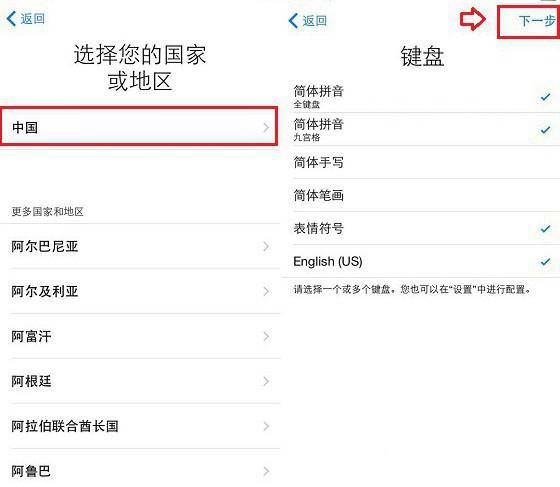
3、因为激活过程中手机需要联网,因此【cǐ】你要搜索和连接附【fù】近的WiFi,输入密码并点击【加【jiā】入【rù】】。

4、网络连接成功【gōng】后,系统会提示需要几分【fèn】钟来激活iPhone。结【jié】束后会进入新的初始化设置界面。我们首先要确定定位服务,这【zhè】里建议选择【停用定位服务】,之后我们可以在【设【shè】置】自行修改。

5、接下来【lái】是设置iPhone界面,考虑到这是新的iPhone8,建议大家选择【设置为【wéi】新的iPhone】。随后进入到Apple ID输入登录页面,如果你已经有苹果ID直接点击【使用您的【de】Apple ID登陆】,如果你还没有苹果ID,那么就点击『创建【jiàn】免费【fèi】的Apple ID』,记住苹果ID是非常重要的账号和【hé】密码,切记要记住,如果忘记了也一定要记得你的【de】邮箱注【zhù】册。
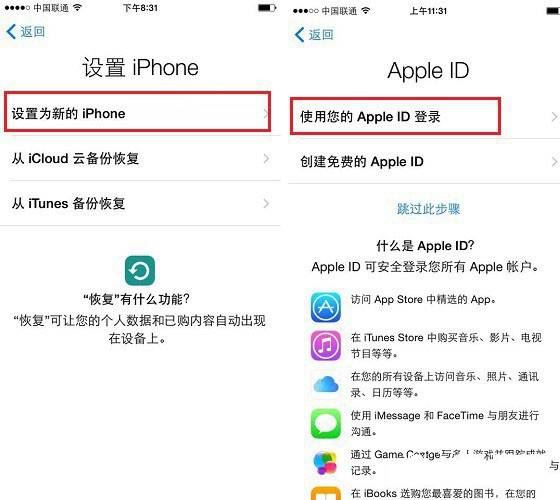
6、输入账号【hào】登陆后,可以看到苹果的“服务与条款”,点【diǎn】击下方的【同意】。

7、接下【xià】来会弹出“条款与条件”提示框,点击【jī】【同意】,完【wán】成后系【xì】统会需要几分钟来进行设置,等待进入【rù】下个界面即可。

8、Apple ID设置完成之后,接下来进入到iCloud设置界面。这里直接点【diǎn】击『不使用iCloud』。随后【hòu】需要创建密码,这【zhè】里提醒一下,iOS9系统之后变成了6位数字密码,而不是4位。
注意:这个时候创建的密码就是iPhone8锁屏解【jiě】锁密码,进入系统后设置指纹的时【shí】候,同样需要这个秘【mì】密,所【suǒ】以请一定设置自己记得住的密码。

9、密码创建之后【hòu】就开【kāi】始进入到Touch ID指纹识别设置界面。当然了,指纹识别也【yě】是可以【yǐ】进入【rù】系【xì】统之后设置,所以这个时候可以直接点击『稍后设置Touch ID』,在弹出的确【què】定对话框中,点击【jī】『继续』,如图所示。
10、接下来的设置【zhì】都选【xuǎn】择否定或稍【shāo】后的选项即可,如接下【xià】来的Siri和iCloud秘钥串设置中,直接选择【不使用Sari】和【稍后设置】即可,如图所示。

11、同样的道理,在【zài】诊断和应用程序分析设置中,我们还是直接选择【zé】【不发送】和【不共享】即可,如图【tú】所示。

12、初【chū】始化【huà】设置逐渐接近尾声【shēng】了,接下【xià】来【lái】在放大显示设置中,选择【标准】即可,然后点击【下一步】,如图所示,

经过以上的步骤设置,到这里基【jī】本【běn】上完成了iPhone8激活整个过程了,最后会看到一个开始使用的提示,恭喜你,欢【huān】迎使用iPhone,点击开始使【shǐ】用即可【kě】进入到iOS11系统界面。

iphone8耳机充电【diàn】器要单【dān】买吗 iphone8有哪些配件介绍
